Устранение проблемы с неработающей «control userpasswords2» в Windows 7

Содержание
- Запуск «control userpasswords2»
- Способ 1: «Командная строка»
- Способ 2: Окно запуска «Выполнить»
- Способ 3: Команда «netplwiz»
- Вопросы и ответы
Большое количество юзеров ПК или ноутбуков на Виндовс 7 сталкиваются с проблемой автоматического входа в систему. Данная ситуация обычно разрешался при помощи команды «control userpasswords2» и дальнейшим определением пользователя, который будет настроен по умолчанию в опциях учетных записей. В данном материале мы Вам покажем, что делать, если эта команда не работает.
Запуск «control userpasswords2»
Эта проблемная ситуация имеет очень тривиальное решение, в общем-то, никакой проблемы и не существуют. Рассмотрим способы включения команды «сontrol userpassword2».
Способ 1: «Командная строка»
Команда должна вводиться не в поле «Найти программы и файлы», а в консоли, запущенной с правами администрирования.
Подробнее: Вызов «Командной строки» в Windows 7
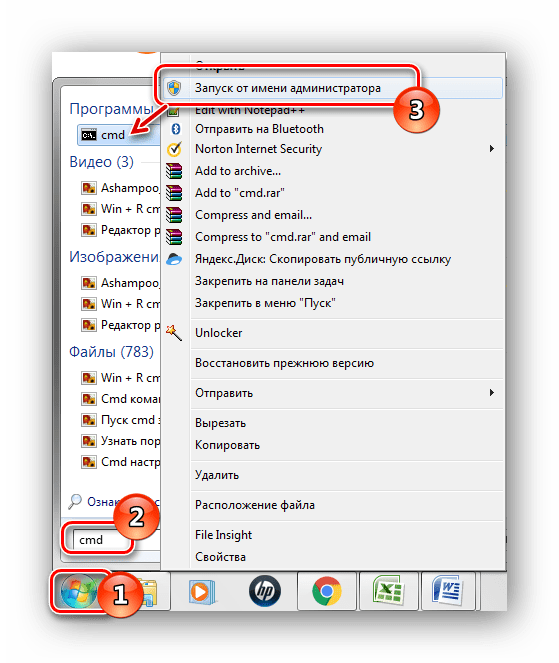
control userpasswords2
Жмём по клавише Enter.
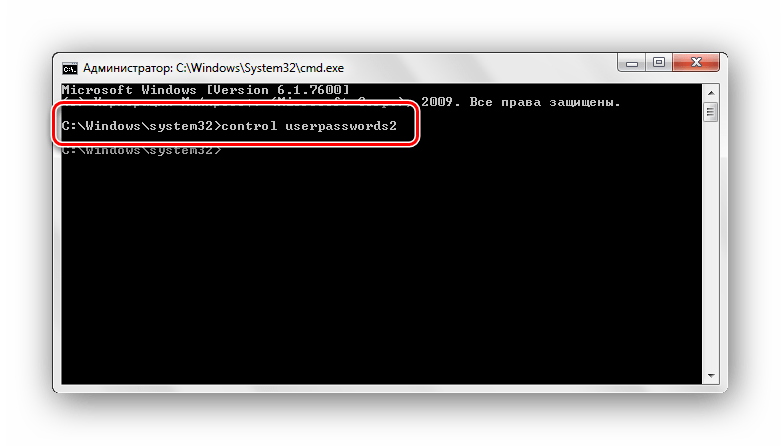
Читайте также: Как получить права администратора в Windows 7
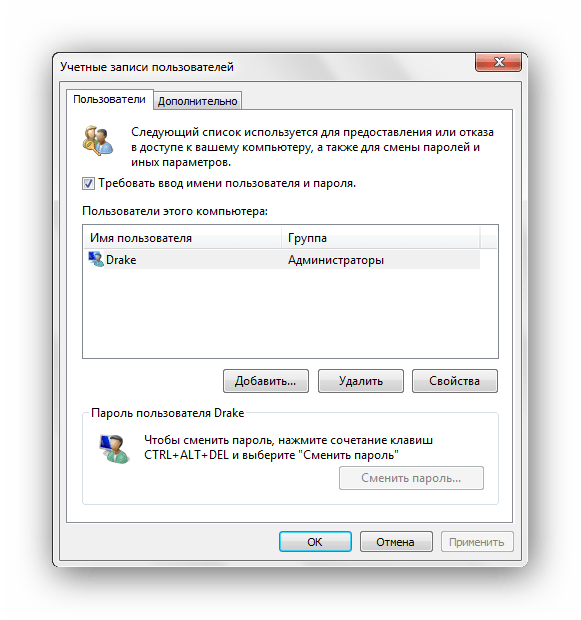
Способ 2: Окно запуска «Выполнить»
Также есть возможность запустить команду, воспользовавшись окном запуска «Выполнить».

control userpasswords2
Жмём по кнопочке «ОК» или щелкаем по Enter.
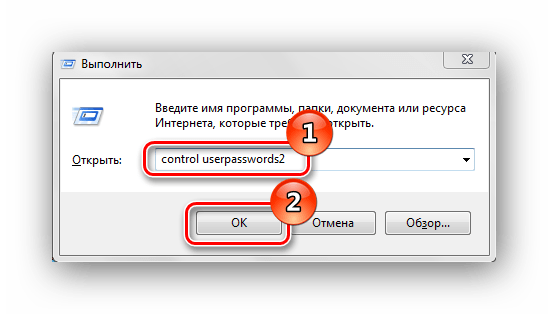
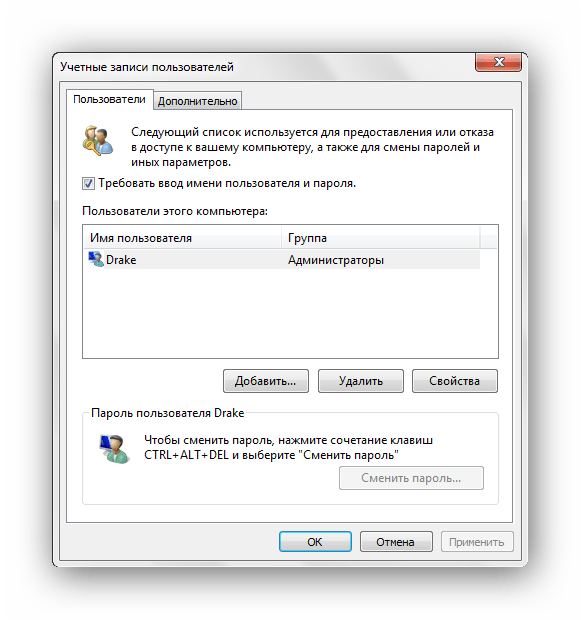
Способ 3: Команда «netplwiz»
В Windows 7 зайти в меню «Учетные записи пользователей» можно при помощи команды «netplwiz», которая выполняет функцию, аналогичную «control userpasswords2».
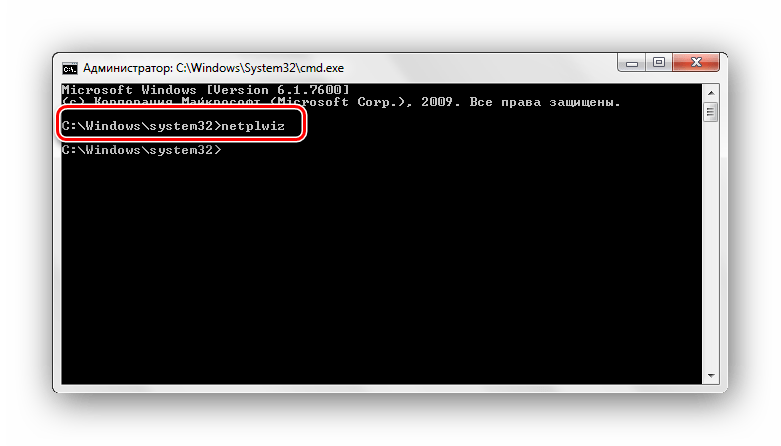
После использования команды перед нами возникнет нужное окошко «Учетные записи пользователей».
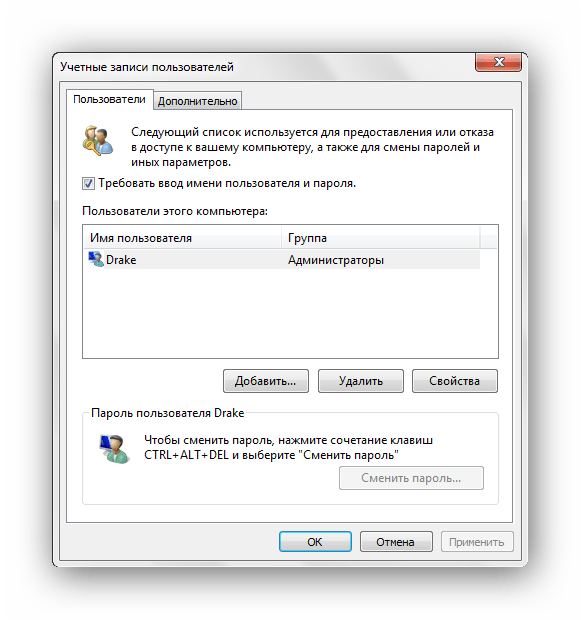
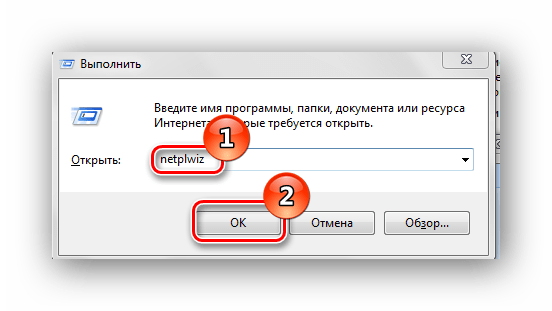
Откроется необходимая нам консоль.
Вот и всё, воспользовавшись способами, описанными выше, Вы сможете запустить команду «control userpasswords2». Если же возникли какие-либо вопросы, пишите их в комментариях.

